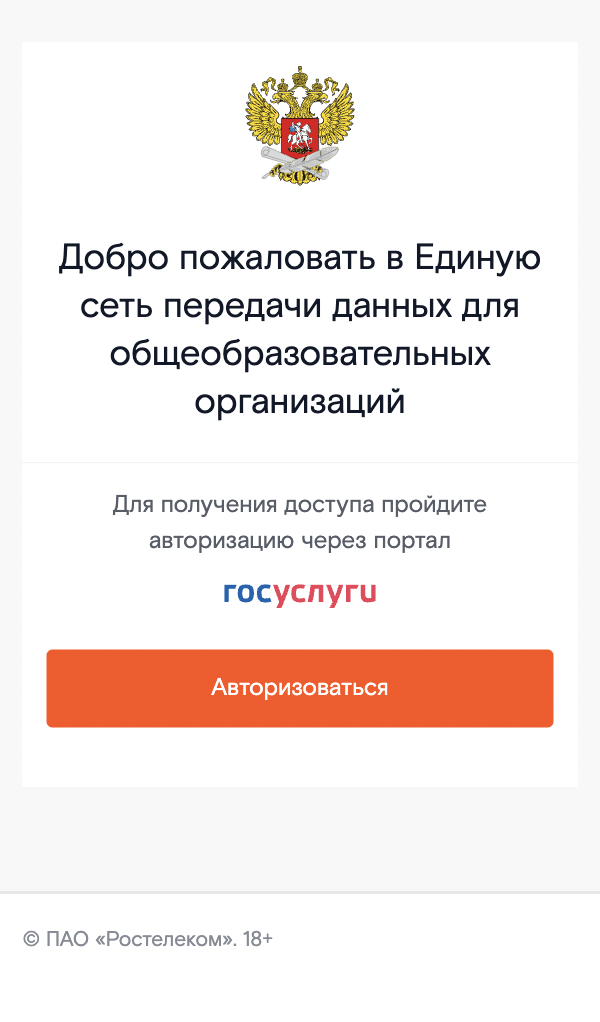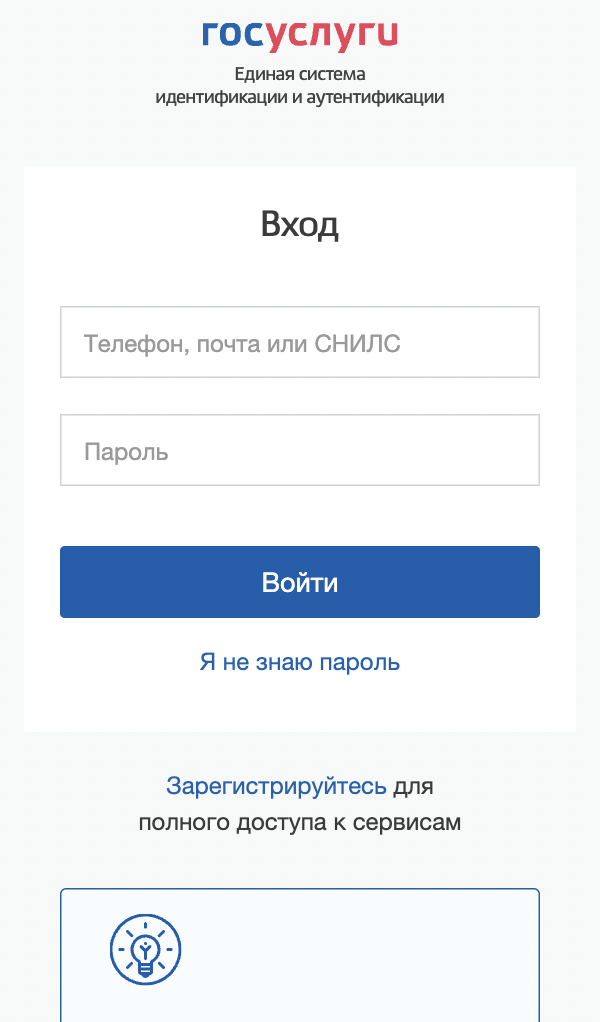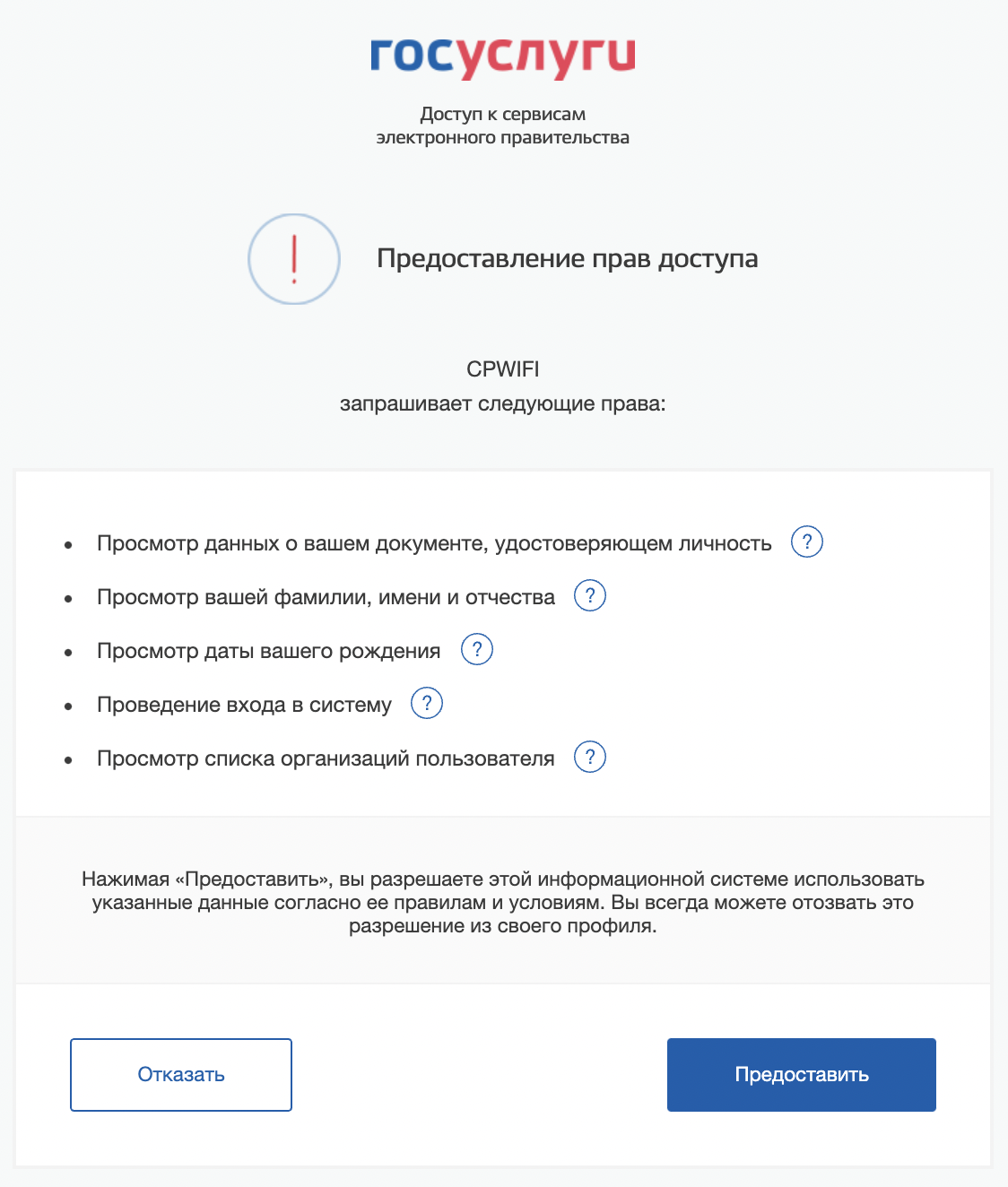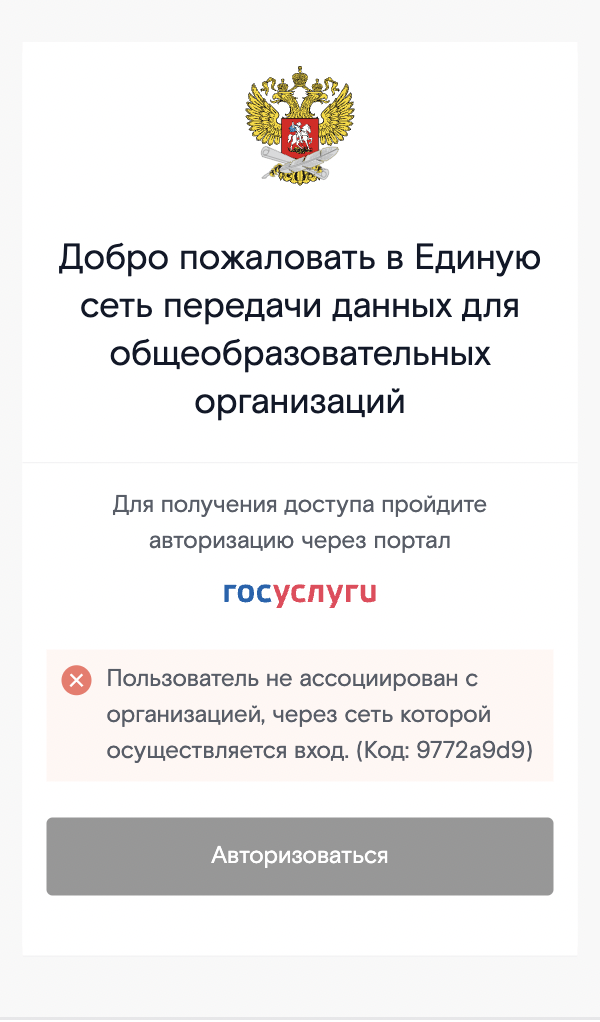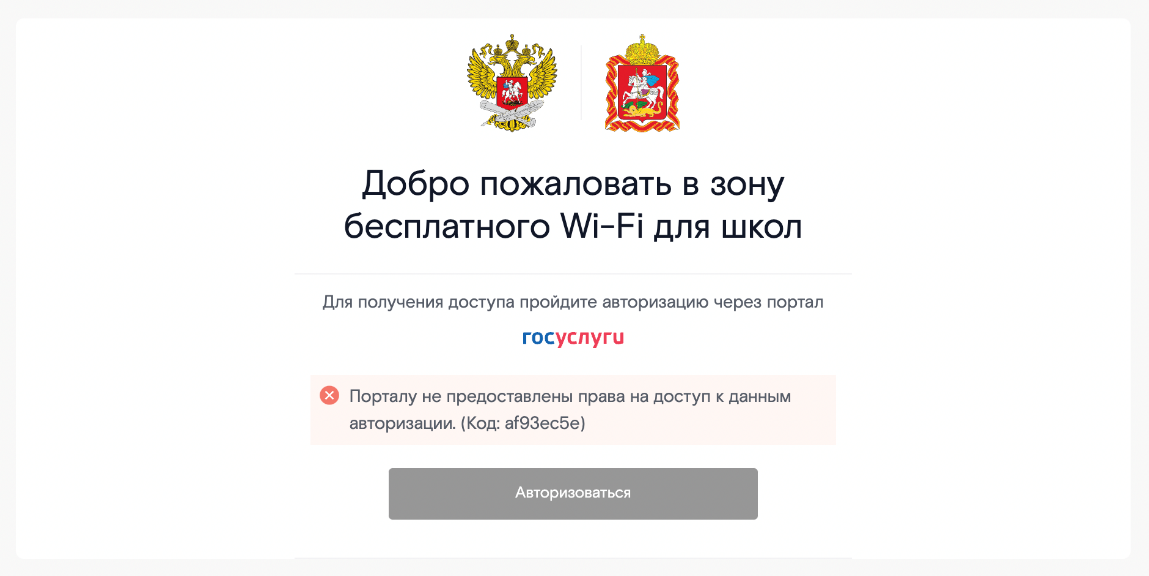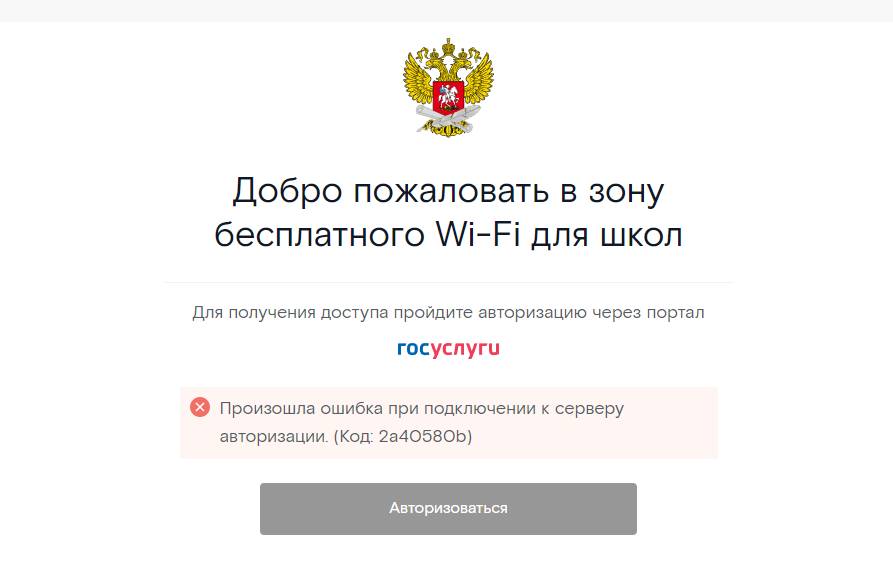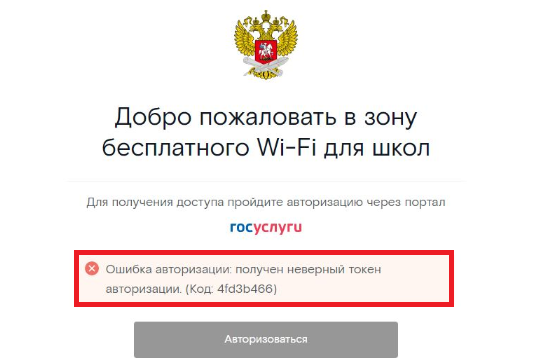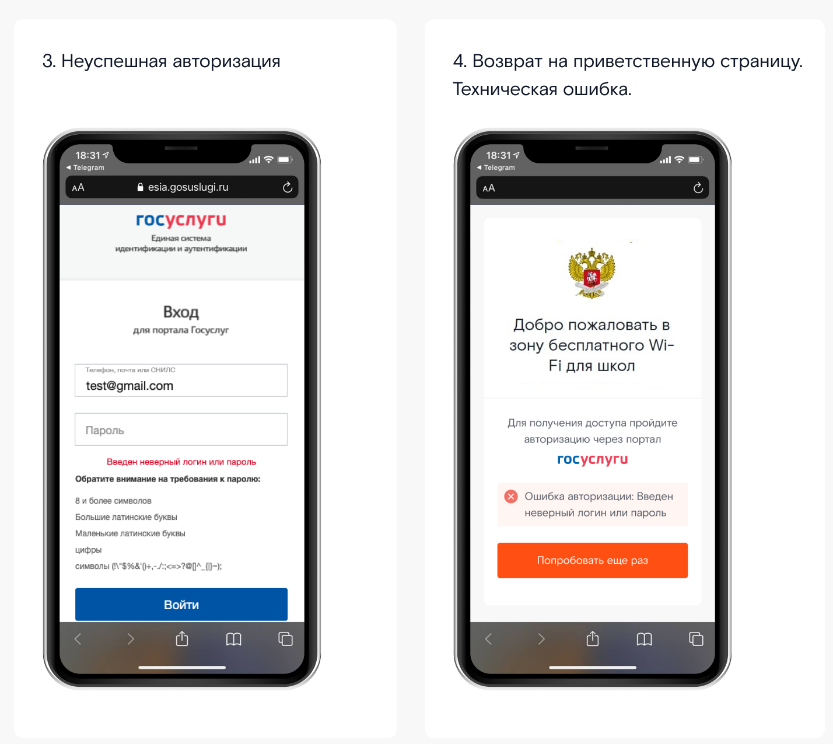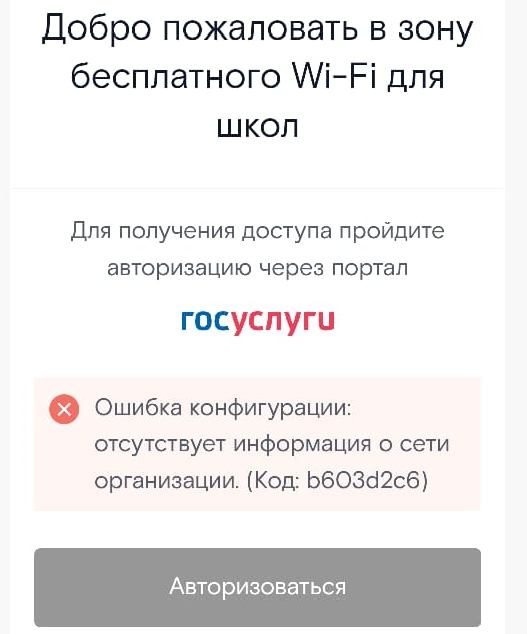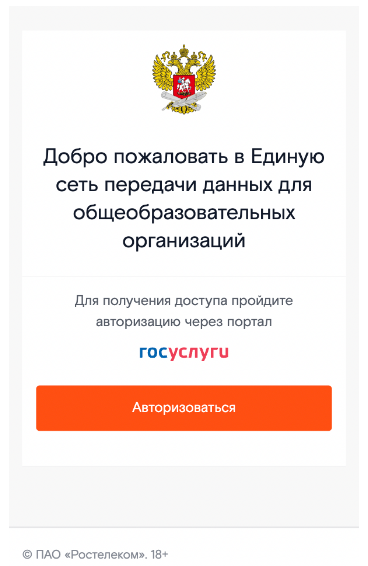- Сетевые настройки
- Инструкция по авторизации Пользователей через портал Госуслуг (ЕСИА)
- Возможные ошибки
- Завершение авторизованной сессии
- Настройка интернета в школах через ЕСПД Ростелекома
- КАК УСТРОЕНА ЕСПД
- И так краткий алгоритм:
- ПРИВЯЗКА ПЕДАГОГИЧЕСКИХ РАБОТНИКОВ
- ПОШАГОВАЯ ИНСТРУКЦИЯ
- Авторизация через Госуслуги (ЕСИА)
Сетевые настройки
Для подключения Вашего рабочего места к сети интернет, пожалуйста, воспользуйтесь инструкциями и выполните три этапа настройки на Вашем компьютере:
- Настройте сетевое подключение и укажите DNS – сервера — Как назначить статический IP-адрес
- Настройте прокси сервер — Инструкция по настройке прокси сервера и исключений;
- Установите сертификат — Инструкция.
Процедуру необходимо проделать один раз, но на каждом ПК в школе.
Информируем вас о том, что использование функционала NAT (Network Address Translation) на маршрутизаторах, которые установлены в вашей локальной сети после оборудования ПАО «Ростелеком», может привести к ухудшению качества предоставления услуги ЕСПД.
Это влечет за собой ограничение или отсутствие возможности авторизации через ЕСИА; неработоспособность ряда сервисов, требующих ALG (Application-level gateway); блокировку доступа по превышению максимального количества запросов с одного IP-адреса.
В связи с этим мы рекомендуем использовать исключительно утвержденную адресацию ЕСПД.
В случае, если Вы не смогли найти необходимую информацию по IP-адресам или требуется увеличение количества IP-адресов, обратитесь в техническую поддержку проекта ЕСПД «Цифровая экономика» :
Телефон: 8 (800) 301-34-14
Электронная почта: mcszo@digital.gov.ru
Техническая поддержка проекта ЕСПД «Цифровая экономика».
Государственные контракты № 0410/151 от 30.12.2021, № 0410/56 от 10.08.2022, № 0410/121 от 26.12.2022
Регламент технической поддержки
8 800 301 34 14
Инструкция по авторизации Пользователей через портал Госуслуг (ЕСИА)
Важно!
Подключение с мобильных и стационарных устройств осуществляется с обязательной идентификацией и аутентификацией Пользователей на базе учетных записей портала Госуслуг (ЕСИА).
Администрирование процесса привязки Пользователей в том числе и добавление новых Пользователей осуществляется силами руководителей или администраторов образовательных организаций.
- Осуществить привязку педагогических работников к образовательной организации по инструкции, размещенной на портале Госуслуг «Как присоединить к профилю компании сотрудников». (Ответственным за данный процесс является руководитель или администратор образовательной организации);
- Получить учетную запись «единой системы идентификации и аутентификации (ЕСИА) на портале Госуслуг (осуществляется Пользователями образовательной организации);
- Присоединиться к профилю образовательной организации при наличии подтвержденной учетной записи на портале Госуслуг (осуществляется Пользователями образовательной организации);
- Пройти авторизацию и идентификацию через портал Госуслуг для входа в интернет:
- При использовании мобильного устройства Пользователь на своем устройстве в списке сетей видит необходимый SSID «ESPD»;
- При использовании мобильного устройства Пользователь выбирает сеть и подключается к ней;
- Если на устройствах с ОС Android captive портал в автоматическом режиме не открывается, необходимо на своем устройстве открыть интернет браузер и в адресной строке ввести http://espd.rt.ru или http://edu.gov.ru;
- Для авторизации на ПК пользователь открывает интернет-браузер и в адресной строке браузера вводит http://espd.rt.ru/ или http://edu.gov.ru/
- При подключении по Wi-Fi на мобильном устройстве в браузере сайта по протоколу HTTP открывается страница Captive портала, что означает подключение к Wi-Fi сети (см. рис.1 «Приветственная страница Wi-Fi»)
- При подключении на ПК в браузере сайта по протоколу HTTP открывается страница Captive портала с кнопкой Авторизации.
Рисунок 1. Приветственная страница портала
- Пользователь нажимает на кнопку «Авторизоваться» и переходит на портал Госуслуг, где ему необходимо ввести свои данные учётной записи. Учётная запись должна быть верифицирована (должна быть подтверждена и привязана в ЕСИА к ОО через ОГРН ОО), в противном случае пользователь получит ошибку (Рис. 5).
Рисунок 2. Переход на страницу Госуслуг
- После нажатия на кнопку «Войти», потребуется согласиться с предоставлением прав доступа к данных пользователя (Рис. 3), в противном случае, пользователь будет перенаправлен обратно на портал с соответствующей ошибкой (Рис. 7).
Рисунок 3. Предоставление прав доступа
- Пользователя перенаправляет на стартовую страницу сети ЕСПД или главную страницу сайта Министерства просвещения. Доступ в интернет открыт (Рис. 4).
Доступ в интернет открыт:
Рисунок 4. Успешная авторизация. Переход на сайт edu.gov.ru
Возможные ошибки
Пользователь не ассоциирован с организацией: В случае отсутствии привязки Пользователя к образовательной организации будет возникать ошибка:
Рисунок 5. Пользователь не ассоциирован с организацией
Решение: Обратиться к руководителю образовательной организации или администратору для привязки к профилю компании (согласно п.1 данной инструкции).
Ввод неверного логина/пароля или Возврат на страницу портала
Рисунок 6. Неуспешная авторизация
Рисунок 7. Пользователь не предоставил права доступа к данным
Решение: Требуется выполнить верификацию учётной записи и выполнить привязку к образовательной организации, проверить вводимые учётные данные.
После успешного ввода учётных данных нажать «Войти».
Завершение авторизованной сессии
В браузере, в котором Пользователь ранее проходил авторизацию и вышел в Интернет, необходимо повторно зайти на портал, например, введя в адресной строке его адрес: https://edu.wifi.rt.ru.
Важно, чтобы использовался тот же браузер без режима инкогнито: сессия запоминается с помощью cookie длительностью действия на 10 часов. На портале находится кнопка для завершения сессии:
Рисунок 8.
При нажатии происходит завершение текущей авторизованной сессии, портал выполняет редирект на себя, который может занять несколько секунд на время старта новой сессии без авторизации.
Во время редиректа в браузере может запуститься новая вкладка с редиректом на портал. После возвращения на портал, Пользователь увидит страницу с сообщением и кнопкой начала новой сессии:
Рисунок 9.
При нажатии на которую, выполняется редирект на портал с возможностью пройти авторизацию с другими учётными данными ЕСИА:
Рисунок 10.
Для выхода в Интернет с использованием другой учётной записи Госуслуг, может потребоваться выполнить выход. Для этого перейдите на портал по адресу https://esia.gosuslugi.ru, если пользовательская сессия осталась активной, нажмите на ссылку для выхода из учетной записи.
Рисунок 11.
Техническая поддержка проекта ЕСПД «Цифровая экономика».
Государственные контракты № 0410/151 от 30.12.2021, № 0410/56 от 10.08.2022, № 0410/121 от 26.12.2022
Регламент технической поддержки
8 800 301 34 14
Настройка интернета в школах через ЕСПД Ростелекома
И так ЕСПД (единая сеть передачи данных) — виртуальная сеть для доступа социально значимых объектов к государственным информационным системам и интернету. Ядром сети является сервис контентной фильтрации для безопасного доступа к образовательным и информационным ресурсам. Система обеспечивает доступ ко всем необходимым для обучения образовательным сайтам и сервисам. При этом блокируются запрещенные Роскомнадзором сайты, а также ресурсы, содержащие экстремистские и порнографические материалы, информацию о наркотиках, призывы к суициду, кибербуллинг и другие темы, опасные для психики детей. Для борьбы с вредоносным ПО в систему контентной фильтрации встроен антивирус, который проверяет входящий трафик и блокирует зараженные файлы и сайты. Все это позволяет надежно защищать учащихся от интернет-угроз.
На основании постановления Правительства РФ №3963-р от 29 декабря 2021 года «Ростелеком» определен единственным исполнителем по предоставлению с использованием ЕСПД доступа к интернету, а также государственным, муниципальным и иным информационным системам.
КАК УСТРОЕНА ЕСПД
ЕСПД разбито на два сегмента:
1. Условно открытый сегмент для учителей и иных сотрудников школы через учетную запись ЕСИА (Госуслуги). Где каждого сотрудника предварительно регистрируют, как сотрудника школы на портале Госуслуг через аккаунт школы.
2. Закрытый или защищенный сегмент через шлюз по заранее выданному диапазону ip-адресов с контент фильтрацией.
Таким образом так или иначе выход в сеть будет подконтролен и для сотрудников школы и для учеников, для которых будет выдаваться только разрешенный Роскомнадзором контент.
И так краткий алгоритм:
- Осуществить привязку педагогических работников к образовательной организации по инструкции, размещенной на портале Госуслуг « Как присоединить к профилю компании сотрудников ». (Ответственным за данный процесс является руководитель или администратор образовательной организации);
- Получить учетную запись «единой системы идентификации и аутентификации (ЕСИА) на портале Госуслуг (осуществляется Пользователями образовательной организации);
- Присоединиться к профилю образовательной организации при наличии подтвержденной учетной записи на портале Госуслуг (осуществляется Пользователями образовательной организации);
- Пройти авторизацию и идентификацию через портал Госуслуг для входа в интернет:
- При использовании мобильного устройства Пользователь на своем устройстве в списке сетей видит необходимый SSID « ESPD »;
- При использовании мобильного устройства Пользователь выбирает сеть и подключается к ней;
- Если на устройствах с ОС Android captive портал в автоматическом режиме не открывается, необходимо на своем устройстве открыть интернет браузер и в адресной строке ввести http://espd.rt.ru или http://edu.gov.ru ;
- Для авторизации на ПК пользователь открывает интернет-браузер и в адресной строке браузера вводит http://espd.rt.ru/ или http://edu.gov.ru/
- При подключении по Wi-Fi на мобильном устройстве в браузере сайта по протоколу HTTP открывается страница Captive портала, что означает подключение к Wi-Fi сети
- При подключении на ПК в браузере сайта по протоколу HTTP открывается страница Captive портала с кнопкой Авторизации.
ПРИВЯЗКА ПЕДАГОГИЧЕСКИХ РАБОТНИКОВ
Войдите в личный кабинет . Нажмите на имя или фото в правом верхнем углу, затем — «Войти как организация»
- Выберите нужную организацию
- Перейдите в раздел «Сотрудники»
- Нажмите «Добавить сотрудника»
- Укажите данные сотрудника:ФИО
СНИЛС
электронную почту — на неё сотрудник получит ссылку для входа в личный кабинет организации - Нажмите «Отправить» Сотрудник получит ссылку на электронную почту. Она будет активна 60 календарных дней с момента получения. Воспользоваться приглашением можно только один разЕсли истёк срок действия ссылки, отправляющий приглашение должен будет сформировать её повторно
Дополнить и изменить данные сотрудника и назначенную ему роль можно после его авторизации. Данные о нём появятся в разделе «Сотрудники»
ПОШАГОВАЯ ИНСТРУКЦИЯ
- Руководителю организации или сотруднику организации, обладающему ролью «Администратор» организации, требуется открыть в веб-браузере ЛК ЕСИА — https://esia.gosuslugi.ru/
- Пройти аутентификацию и авторизацию в ЕСИА, введя свой логин и пароль от УЗ (учётной записи) и нажав на кнопку «Войти»:
Авторизация через Госуслуги (ЕСИА)
Одним из способов wi-fi идентификации, полностью соответствующих требованиям законодательства, является авторизация через Госуслуги (ЕСИА). Этот вариант был утвержден Постановлением Правительства №801 от 12 августа 2014 г.
«Идентификация пользователя услугами связи подтверждается в том числе с использованием федеральной государственной информационной системы «Единая система идентификации и аутентификации в инфраструктуре, обеспечивающей информационно-технологическое взаимодействие информационных систем, используемых для предоставления государственных и муниципальных услуг в электронной форме».
Использование тарифа ЕСИА в вашем заведении позволит вам идентифицировать посетителей, которые подключаются к wifi, через сайт гос услуг. Обычно этот вариант популярен у государственных и муниципальных учреждений — школ, мфц, музеев и др.
| 1. При подключении к сети откроется страница авторизации, с которой нужно перейти на Госуслуги | 2. Далее потребуется войти в свою учетную запись на Госуслугах | 3. После этого нужно подтвердить предоставление прав на доступ к учетной записи |
 | 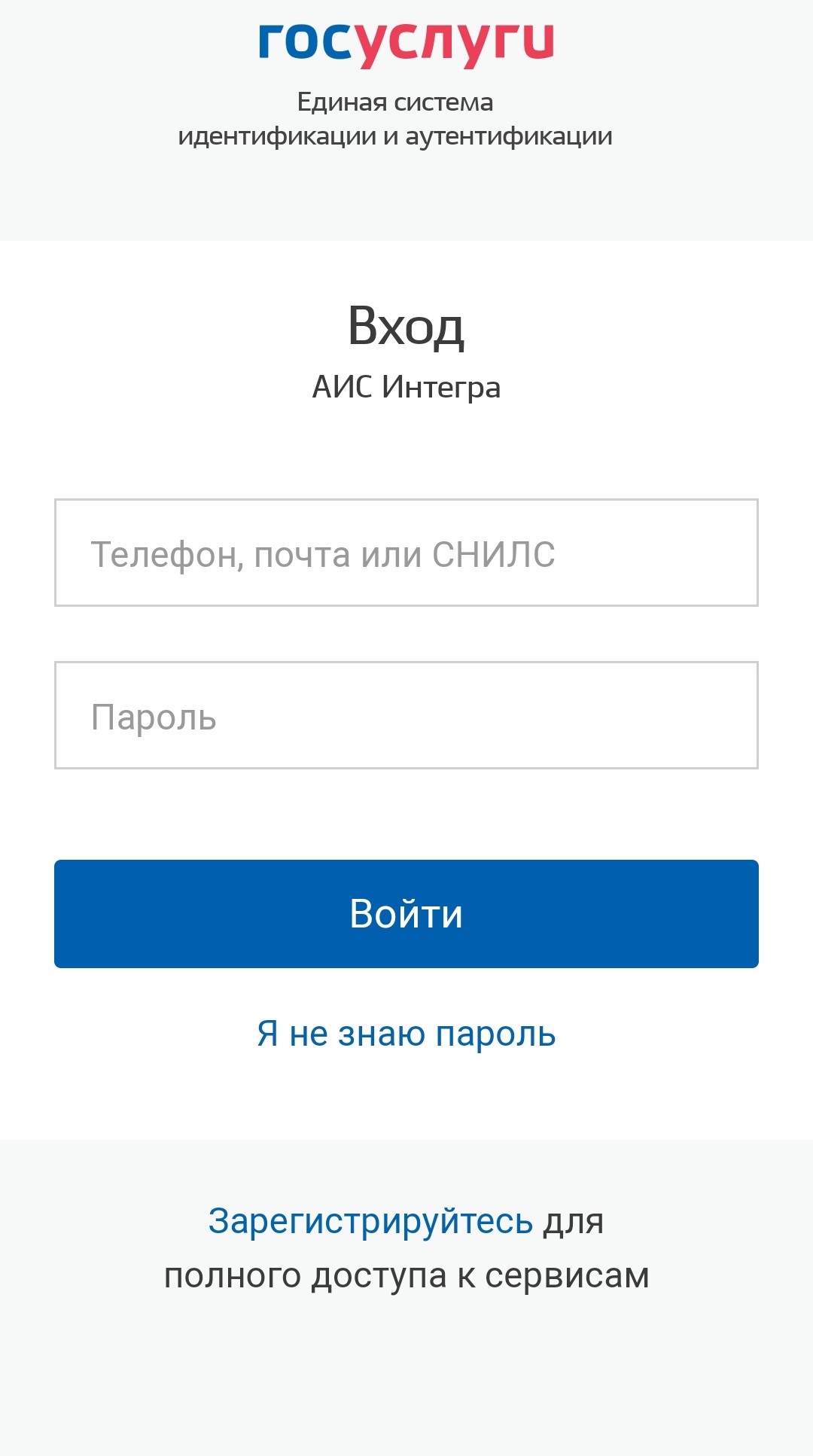 | 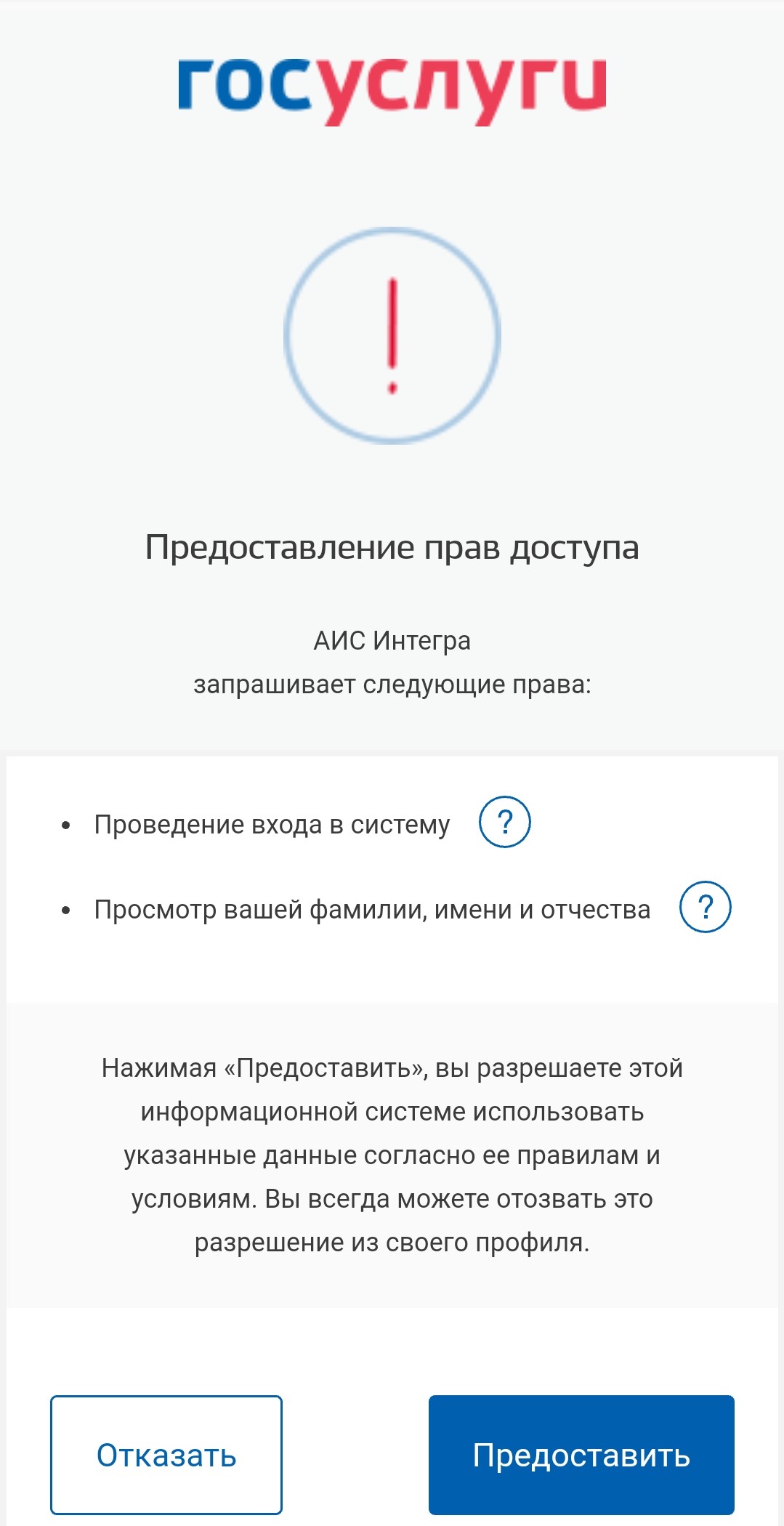 |
В отличии от некоторых других компаний, предоставляющих услугу авторизации через гос услуги, Wi-Fi System предлагает вам полностью готовое решение. Подключение вашего объекта займет всего несколько минут. Вам не придется самостоятельно оформлять заявки в Минцифры, ждать одобрения, проводить тесты информационной системы и только после этого запускать ее в работу. Все это мы уже сделали и предоставляем в рамках сотрудничества с нами — достаточно зарегистрироваться на нашем сайте, настроить подходящее оборудование и начать работать.
Кроме того, данный метод аутентификации мы можем дополнительно по запросу подключить к любому из понравившихся вам тарифов.